用美图秀秀 轻松制作个性的QQ皮肤
脚本之家
想必网友们都发现2010腾讯QQ版本可以自由换肤了吧?只要鼠标点几下,用户就可以上传自己喜欢的图片作为QQ皮肤拉。不过笔者觉得有时直接上传的照片,在QQ皮肤上显示的效果并不理想,色调不够鲜明,人物也看不太清,所以小编自己试了试对照片进行一些颜色方面的处理,效果果然好了很多呢!不过笔者用的不是专业的调色,而是借用了下“美图秀秀”软件里的可爱场景,里面许多模板的效果都很不错,用来做QQ皮肤可是首选!
先给大家看看笔者做的QQ皮肤:
图片效果如图1:

图1
QQ面板效果如图2:

图2
效果还不错吧?操作非常简单,先给大家展示下制作过程。
1、用美图秀秀打开一张图片后,点击进入“场景”菜单,因为笔者想要制作一张可爱的皮肤,所以笔者给图片加上可爱场景,点击“可爱场景”,在右侧样式处选择一个喜欢的素材单击一下,如图3:
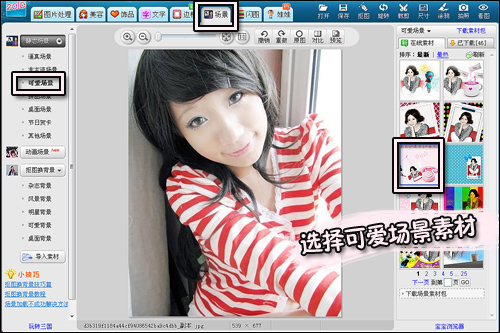
图3
2、这时页面就会自动跳转到场景编辑框,在场景编辑框内根据提示双击图片区域就可以更换图片,通过页面左侧的图片显示框可以调整图片显示位置,如图4。效果满意后点“应用”,我们的皮肤图片就做好了,最后别忘记保存做好的图片。
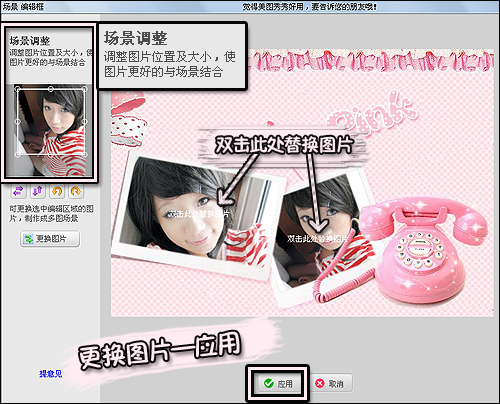
图4
3、新的QQ皮肤做好了,当然要给QQ换上了。登陆QQ后点击QQ面板上的“更改外观”图标,然后在下拉框中点击“+”,并根据提示在电脑上选中刚做好的图就可以了,如图5:

图5
美图秀秀自带了很多可爱的场景素材,笔者忍不住多做了几张换着用,一并发上来给大家看看,如图6、图7:
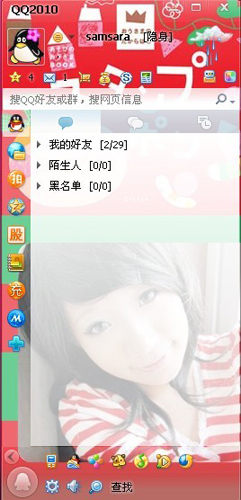
图6
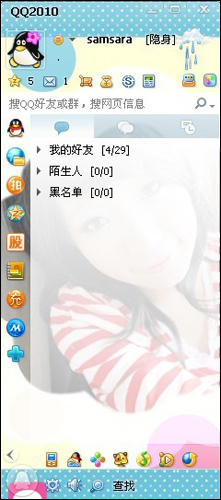
图7
当然,除了上述场景功能,美图秀秀还有一些其他功能可以让QQ皮肤换上美丽的新装,比如一些渐变的图片特效、色彩和边框都很丰富多变的边框等等,效果都不错,操作也是一键式的,不存在技术门槛,想做QQ皮肤达人的网友们不妨尝试一下。
先给大家看看笔者做的QQ皮肤:
图片效果如图1:

图1
QQ面板效果如图2:

图2
效果还不错吧?操作非常简单,先给大家展示下制作过程。
1、用美图秀秀打开一张图片后,点击进入“场景”菜单,因为笔者想要制作一张可爱的皮肤,所以笔者给图片加上可爱场景,点击“可爱场景”,在右侧样式处选择一个喜欢的素材单击一下,如图3:
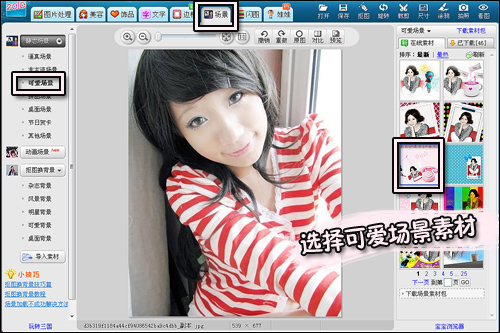
图3
2、这时页面就会自动跳转到场景编辑框,在场景编辑框内根据提示双击图片区域就可以更换图片,通过页面左侧的图片显示框可以调整图片显示位置,如图4。效果满意后点“应用”,我们的皮肤图片就做好了,最后别忘记保存做好的图片。
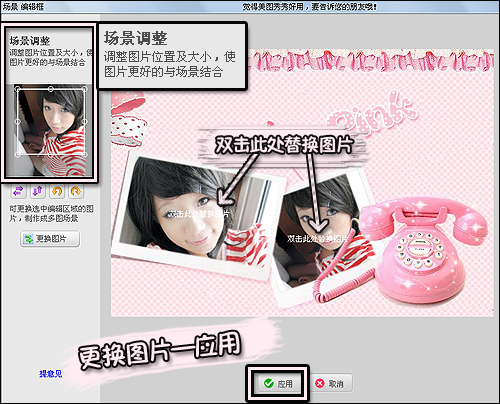
图4
3、新的QQ皮肤做好了,当然要给QQ换上了。登陆QQ后点击QQ面板上的“更改外观”图标,然后在下拉框中点击“+”,并根据提示在电脑上选中刚做好的图就可以了,如图5:

图5
美图秀秀自带了很多可爱的场景素材,笔者忍不住多做了几张换着用,一并发上来给大家看看,如图6、图7:
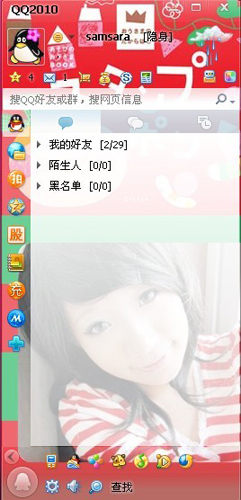
图6
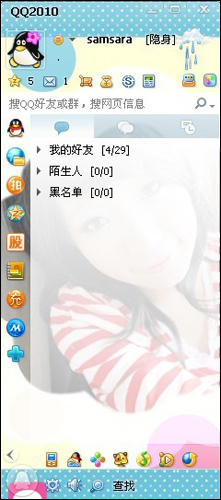
图7
当然,除了上述场景功能,美图秀秀还有一些其他功能可以让QQ皮肤换上美丽的新装,比如一些渐变的图片特效、色彩和边框都很丰富多变的边框等等,效果都不错,操作也是一键式的,不存在技术门槛,想做QQ皮肤达人的网友们不妨尝试一下。
